Come creare un App con Android Studio
Per sviluppare un'applicazione eseguibile sui dispositivi smartphone o tablet con sistema operativo Android, utilizzo Android Studio.
Cos'è Android Studio? E' una suite rilasciata da Google nel 2014 contenente il tool kit ufficiale di Android per gli sviluppatori. E' un software gratuito e può essere installato su PC Windows, Linux e Mac OS ( vedi Come installare Android Studio su Windows ).
Dopo averlo installato sul PC, apro Android Studio e creo un nuovo progetto.
Creare un nuovo progetto su Android Studio
Nella schermata iniziale di Android Studio clicco sulla voce Start a New Android Studio project.
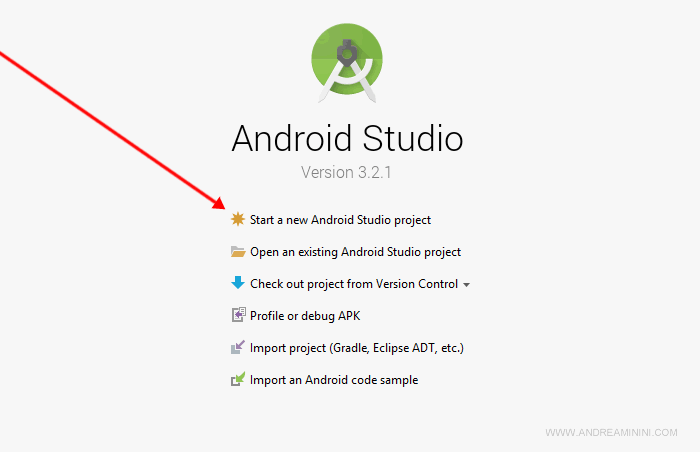
Digito il nome dell'applicazione nel campo Application name.
E' il nome che sarà visualizzato dagli utenti su PlayStore.
Poi compilo anche le altre voci, il dominio del sito ( Company domain ) e la cartella del PC dove salvare il progetto.
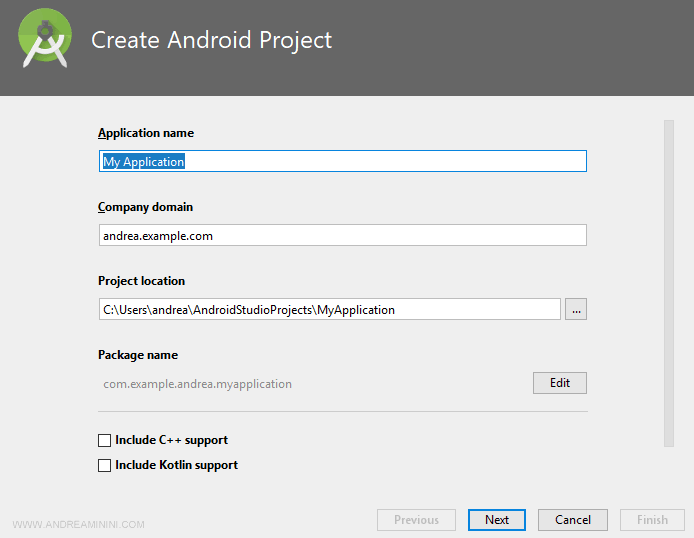
Nota. Per il momento lascio il nome di default del pacchetto (Package Name). E' comunque possibile modificarlo cliccando su Edit.
Seleziono su quali dispositivi potrà girare l'applicazione e quali requisiti minimi deve avere il sistema operativo.
In questo caso seleziono i dispositivi Phone and Tablet.
Poi scelgo come requisito minimo ( Minimum SDK ) la versione IceCreamSandwich di Android (4.0).
Infine clicco su Next.
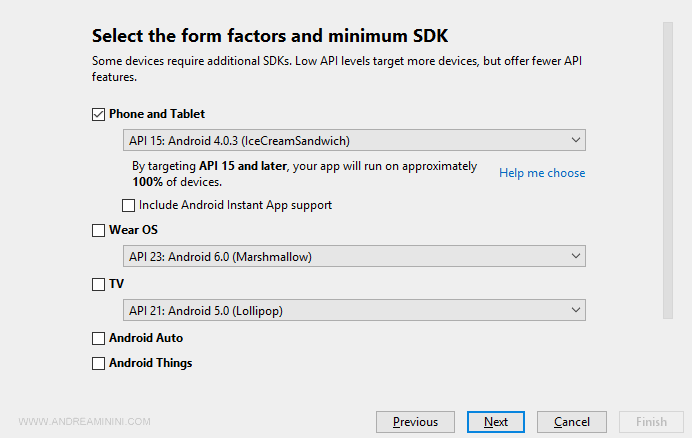
A cosa serve la Minimum SDK? La scelta del Minimum SDK è molto importante perché indica quali utenti potranno installare l'app. Scegliendo una versione minima di Android datata si amplia il numero dei potenziali utenti. Tuttavia, devo tenere in considerazione anche le caratteristiche dell'app. Potrebbe non girare sui vecchi dispositivi. In questi casi è opportuno fare dei test sui dispositivi reali o selezionare una versione più recente come Minimum SDK.
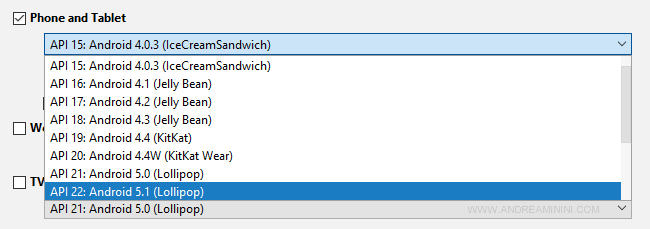
Nella pagina successiva scelgo la tipologia di activity da associare all'applicazione.
In questo caso scelgo una empty activity per crearne una vuota.
Poi clicco su next.
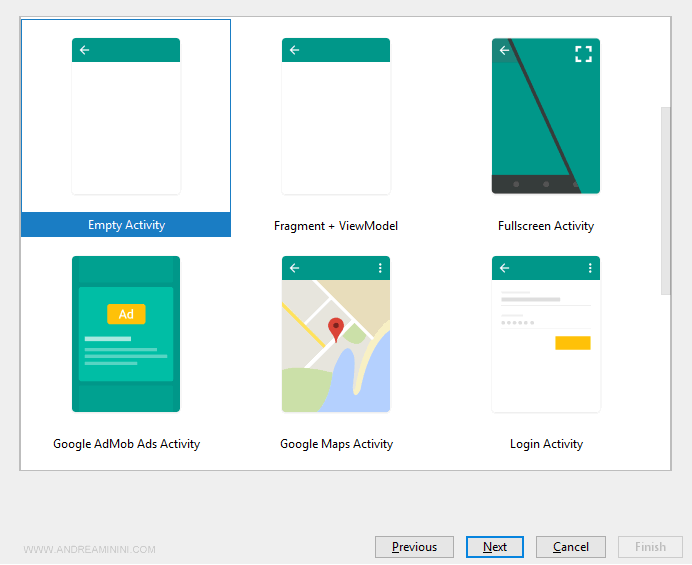
Cos'è l'activity? Un'activity di un'applicazione è l'equivalente di una pagina web di un sito.
Nella schermata successiva digito il nome dell'activity e del suo layout.
Poi clicco sul pulsante Finish in basso a destra.
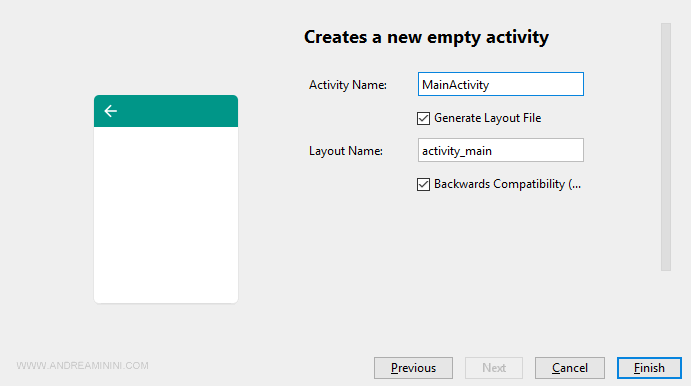
Cos'è il layout? Un layout è il file che organizza la disposizione delle informazioni ( testi, immagini, pulsanti, ecc. ) in un'activity.
Sullo schermo viene visualizzata l'area di lavoro del progetto.
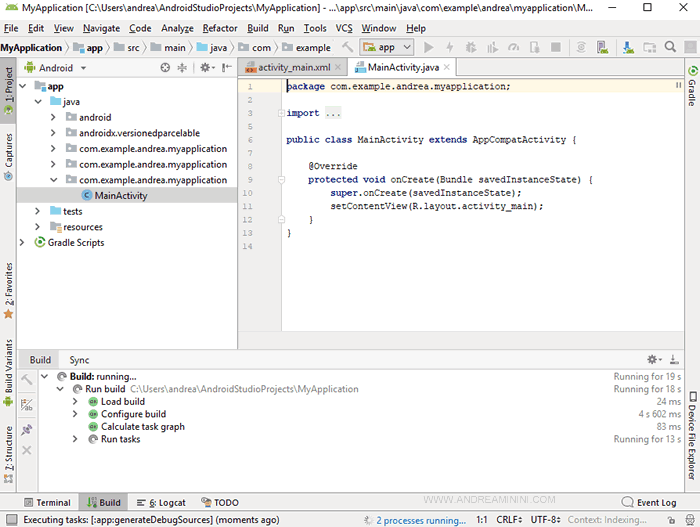
Ora posso cominciare a sviluppare l'applicazione.
Creare l'applicazione Android
I file principali dell'applicazione sono
- MainActivity.java
Si trova nella cartella java del progetto e contiene il codice sorgente dell'app. - Activity_main.xml
Si trova nella cartella res/layout del progetto e contiene la struttura grafica.
Clicco sulla voce App nella sezione di sinistra.
Poi apro la cartella Java e seleziono il file ActivityMain.java.
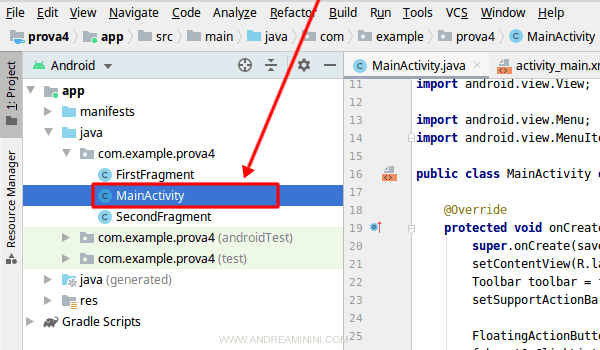
Si apre il codice sorgente del progetto in linguaggio Java.
Inizialmente è composto dalla classe che richiama il file del layout.
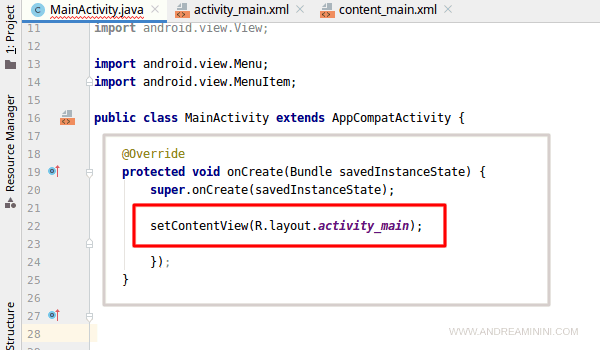
Clicco sulla voce App nella sezione di sinistra.
Poi, apro le sottovoci Res e Layout.
Infine, apro con un doppio click il file activity_main.xml.
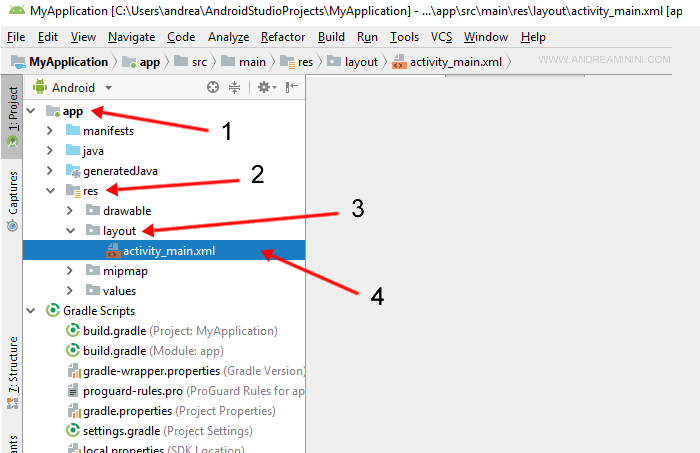
Sullo schermo viene visualizzata la finestra di progettazione visuale per i designer.
Posso già spostare o aggiungere nuovi elementi ( testi, pulsanti, immagini, layout, widget ) sull'activity tramite il menu palette a sinistra.
E' anche presente un'anteprima dell'app su un dispositivo smartphone Nexus 4.
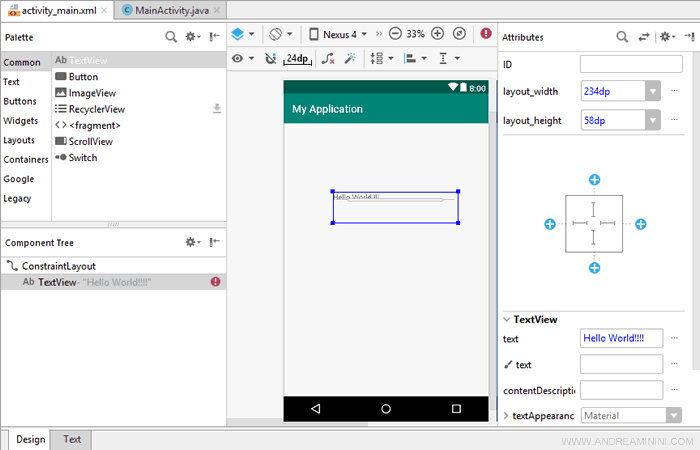
Nota. Per modificare il dispositivo di anteprima clicco sul nome Nexus 4 ( o altro ) nel menu superiore e seleziono quello che mi interessa. Posso anche cambiare la visualizzazione da verticale ( Portrait ) a orizzontale ( Landscape ) cliccando sull'icona Orientation for Preview. E' l'icona a sinistra.
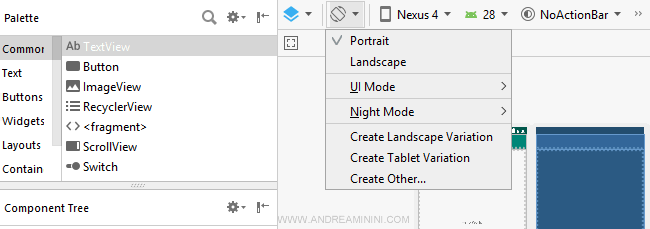
Per lavorare direttamente sul codice sorgente XML clicco sulla voce Text.
Si trova in basso a sinistra.
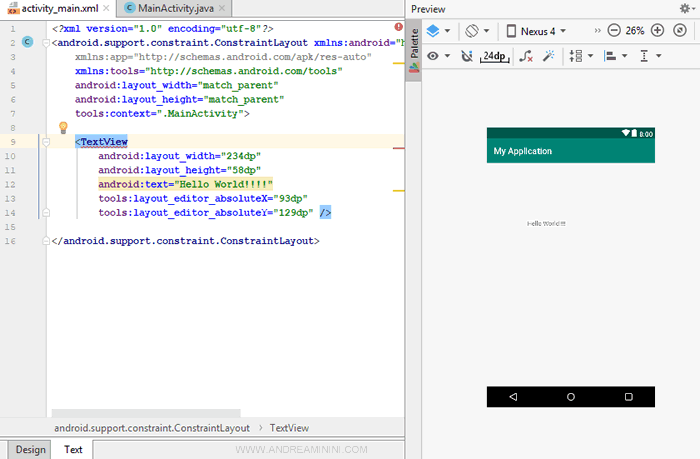
Questa visualizzazione è più adatta per le attività di programmazione.
Ora posso aggiungere nuovi contenuti direttamente in XML.
In questo caso c'è scritto soltanto "Hello World".
Eseguire l'applicazione su Android
Quest'ultima fase è il test dell'applicazione.
Per verificare che non ci siano errori, devo eseguirla su un dispositivo Android virtuale o reale.
Test su un dispositivo virtuale
Per emulare uno smartphone clicco su Run in alto.
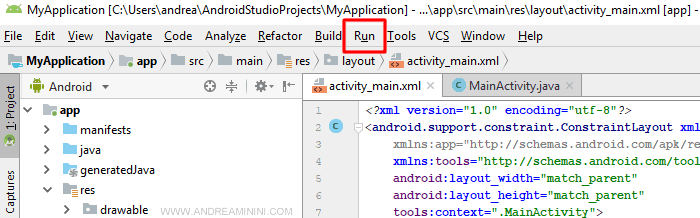
Seleziono la voce di menu Run.
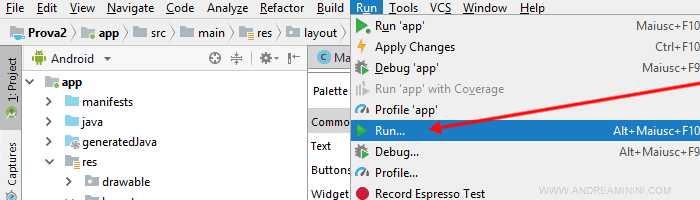
Seleziono un dispositivo di emulazione virtuale nella sezione Connected Virtual Device.
Se il dispositivo si trova nella sezione Available, è già installato ma per usarlo deve essere prima avviato.
Poi clicco sul pulsante OK per lanciare ed eseguire l'app.
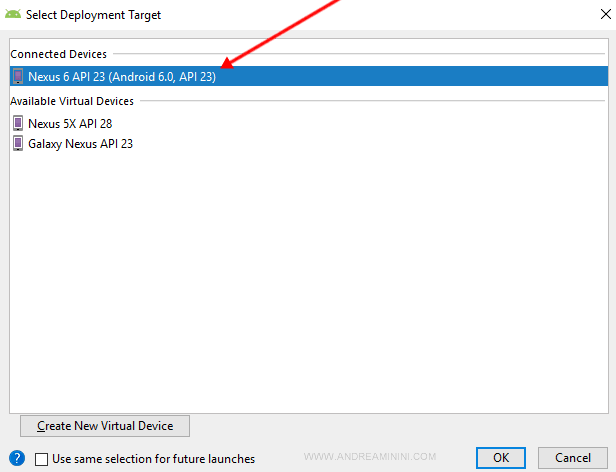
Sullo schermo dell'emulatore è eseguita l'app.
E' perfettamente funzionante come in un dispositivo fisico Android.
Posso interagire con l'app e testare tutte le sue funzionalità.
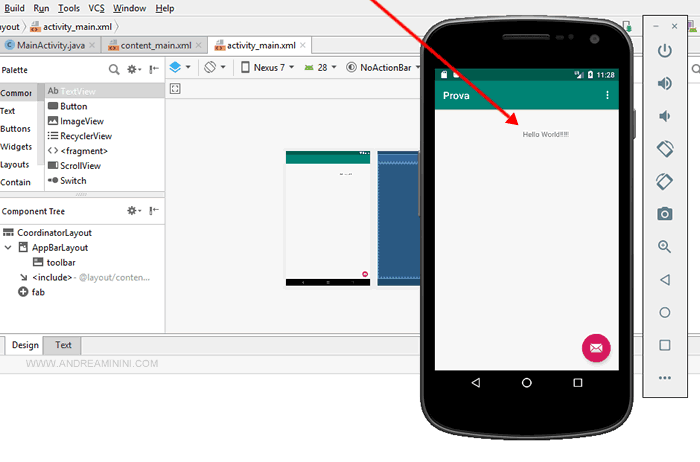
Nota. Il dispositivo emulato impiega diversi minuti per avviarsi. Una volta acceso è consigliabile non spegnerlo. In questo modo posso riutilizzarlo più rapidamente nei test successivi.
Test su un dispositivo reale
Per eseguire l'app su un dispositivo reale collego uno smartphone o un tablet Android al PC tramite l'USB.
Poi clicco sulla voce Run nel menu in alto.
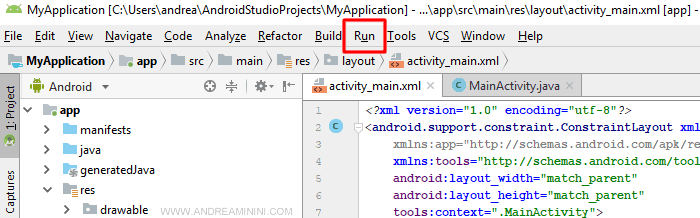
Infine seleziono la voce Run App.
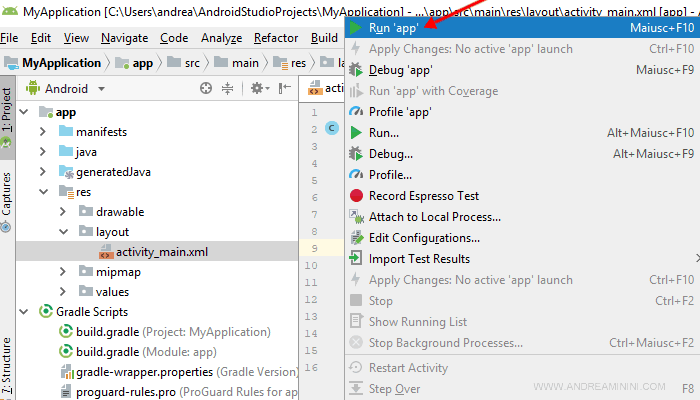
Sul dispositivo Android viene eseguita l'applicazione.
E così via.
